Adakah anda teruja dengan ciri Telegram Deskto p terkini , tetapi pelanggan Linux anda sudah lapuk? Adakah anda perlu tahu cara mengemas kini Telegram kepada yang terkini dan terbaik pada PC Linux anda tetapi tidak dapat memahaminya? Kami boleh bantu! Ikuti semasa kami membincangkan cara mengemas kini Telegram di Linux!

Arahan kemas kini Ubuntu
Untuk mengemas kini aplikasi desktop Telegram di Ubuntu, anda perlu menggunakan arahan kemas kini apt . Buka tetingkap terminal dengan menekan Ctrl + Alt + T pada desktop, atau cari "Terminal" dalam menu apl dan buka dengan cara itu.
Setelah tetingkap terminal dibuka, gunakan arahan kemas kini apt untuk menyegarkan semula sumber perisian Ubuntu (dan semak kemas kini). Perintah ini harus dijalankan dengan cepat, dan ia akan memberitahu anda apabila kemas kini tersedia.
kemas kini sudo apt
Apabila arahan kemas kini apt selesai, jalankan arahan naik taraf apt . Ia akan memasang semua kemas kini anda, termasuk kemas kini desktop Telegram. Sila ambil perhatian bahawa anda harus menutup Telegram sebelum mengemas kini.
peningkatan sudo apt
Selepas memasang kemas kini, lancarkan semula Telegram, dan PC Ubuntu anda akan mempunyai ciri terkini. Jika Telegram tidak dapat mengemas kini, pertimbangkan untuk memasang semula dengan arahan di bawah.
sudo apt install telegram-desktop --reinstall
Arahan kemas kini Debian
Debian Linux memang mempunyai Telegram Desktop tersedia dalam sumber perisiannya, tetapi berita buruknya ialah ia sudah lapuk. Jika anda mahu keluaran yang lebih baharu, nyahpasang Telegram versi Debian Linux. Kemudian, ikut arahan Flatpak sebaliknya.
Arahan kemas kini Arch Linux

Jika anda menggunakan Arch Linux , anda mungkin sudah memasang pemasangan Telegram terkini. Walau bagaimanapun, jika anda baru menggunakan Arch dan tidak tahu cara mengemas kini, berikut ialah perkara yang perlu dilakukan.
Mula-mula, buka tetingkap terminal pada desktop Arch Linux dengan menekan Ctrl + Alt + T pada papan kekunci atau mencari "Terminal" dalam menu aplikasi. Sebaik sahaja ia dibuka, gunakan arahan pacman -Syyu .
Arahan pacman -Syyu akan menyemak kemas kini, menyegarkan sumber pakej dan menaik taraf sistem anda sekaligus. Arch Linux kerap mengemas kini, jadi anda mungkin mendapat banyak pakej bersama kemas kini Telegram.
sudo pacman -Syyuu
Jika anda tidak melihat kemas kini Telegram, anda mungkin perlu memasang semula apl tersebut. Untuk melakukannya pada Arch Linux, lakukan arahan berikut.
sudo pacman -S telegram-desktop
Arahan kemas kini Fedora
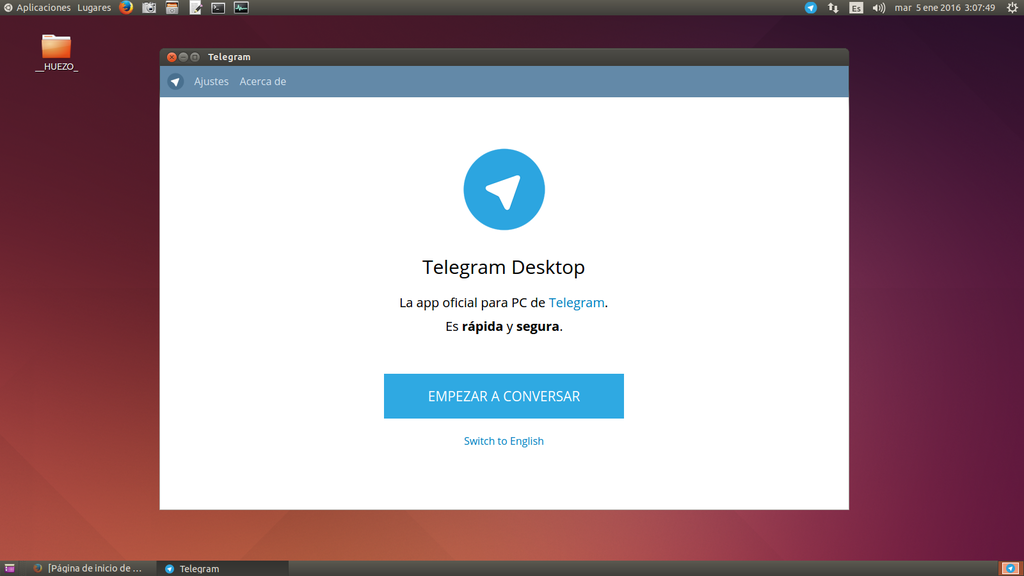
Fedora Linux sentiasa mendapat kemas kini serta-merta, jadi Telegram harus sentiasa dikemas kini. Walau bagaimanapun, jika anda memerlukan ciri Desktop Telegram baharu dan sudah lama tidak mengemas kini Fedora, anda perlu mengemas kini.
Untuk mengemas kini pada Fedora, mulakan dengan melancarkan tetingkap terminal pada desktop Linux. Anda boleh melakukan ini dengan menekan Ctrl + Alt + T pada papan kekunci atau dengan mencari "Terminal" dalam menu aplikasi.
Setelah tetingkap terminal dibuka, gunakan perintah kemas kini dnf untuk menyegarkan sumber perisian Fedora dan memasang tampung dan kemas kini terkini. Ingat; ini mungkin mengambil sedikit masa kerana Dnf boleh menjadi perlahan.
kemas kini sudo dnf
Tidak melihat sebarang kemas kini Telegram dalam Fedora? Anda mungkin belum memasang Telegram. Untuk membetulkannya, anda boleh memasang semula dengan:
sudo dnf pasang telegram-desktop
Arahan kemas kini OpenSUSE
OpenSUSE menikmati kemas kini yang agak baharu pada aplikasi Desktop Telegram. Akibatnya, anda mungkin akan mempunyai ciri Telegram terkini yang telah disediakan. Yang berkata, jika anda telah lama tidak mengemas kini sistem anda dan perlu mengemas kininya, berikut ialah cara untuk melakukannya.
Mula-mula, buka tetingkap terminal pada desktop OpenSUSE. Anda boleh membukanya dengan menekan Ctrl + Alt + T pada papan kekunci atau dengan mencari "Terminal" dalam menu aplikasi. Setelah tetingkap terminal dibuka, gunakan perintah kemas kini zypper untuk memasang semua kemas kini yang tersedia untuk sistem.
kemas kini sudo zypper
Setelah memasang kemas kini, Telegram sepatutnya mempunyai ciri terkini. Jika, atas sebab tertentu, anda tidak mempunyai Desktop Telegram pada sistem OpenSUSE Linux anda, anda boleh menggunakan arahan pemasangan zypper di bawah untuk memasangnya semula.
sudo zypper pasang telegram-desktop
Arahan kemas kini Flatpak
Aplikasi Desktop Telegram terdapat dalam gedung aplikasi Flathub , yang menjadikannya tersedia untuk pemasangan mudah dengan hampir mana-mana pengguna Linux yang mempunyai akses kepada Flatpak. Jika anda telah lama tidak mengemas kini Flatpak anda, dan kehilangan ciri Telegram terkini, inilah perkara yang perlu dilakukan.
Mula-mula, buka tetingkap terminal pada desktop Linux dengan menekan Ctrl + Alt + T atau dengan mencari "Terminal" dalam menu aplikasi. Kemudian, gunakan arahan kemas kini flatpak untuk menyegarkan Flatpak dan memasang kemas kini terkini.
kemas kini sudo flatpak


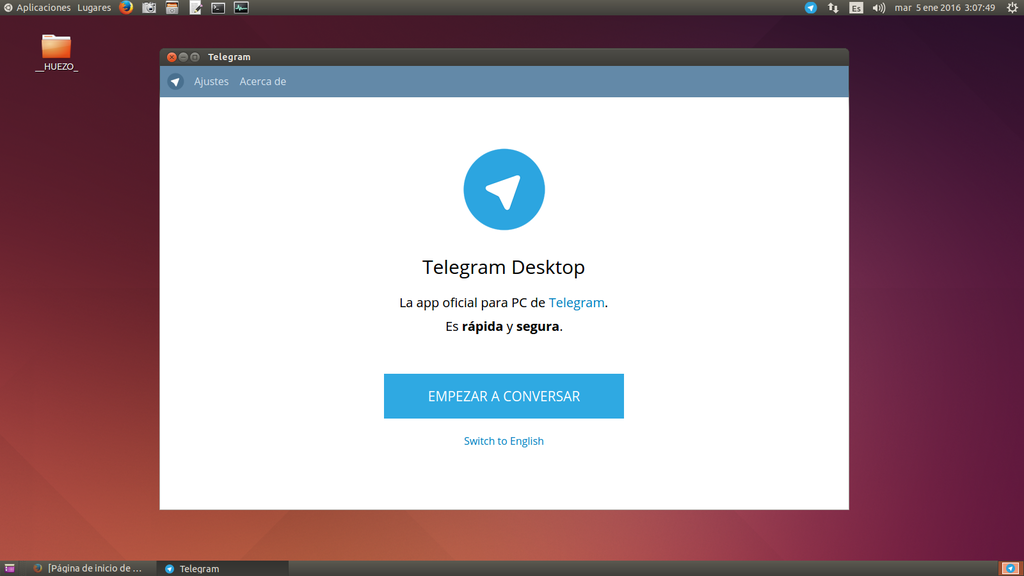



![Muat turun FlightGear Flight Simulator Secara Percuma [Selamat mencuba] Muat turun FlightGear Flight Simulator Secara Percuma [Selamat mencuba]](https://tips.webtech360.com/resources8/r252/image-7634-0829093738400.jpg)




